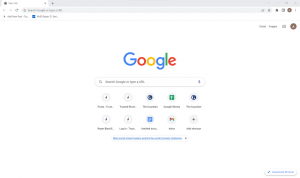Come dividere lo schermo su un Chromebook
A tutti piace multitasking occasionalmente, sia che si tratti di scrivere un rapporto mentre si riempie un foglio di calcolo o di guardare YouTube mentre dovresti lavorare. Ciò rende utile sapere come dividere lo schermo su un Chromebook.
Il processo ti consente di vedere il doppio della quantità di finestre del browser e può essere utile se stai lavorando su un documento da un lato e si desidera avere alcune informazioni chiave a cui fare riferimento senza aprire e chiudere più browser ciascuno tempo.
Quindi, senza ulteriori indugi, ecco come dividere lo schermo su un Chromebook.
Hardware utilizzato
- Chromebook Acer 514
- Chrome OS
La versione corta
- Apri una finestra
- Fare clic e tenere premuto il pulsante Ingrandisci
- Fare clic sulle frecce che appaiono
- Ripeti il processo per la tua seconda finestra
-
Fare un passo
1Apri una finestra e tieni premuto il pulsante Ingrandisci
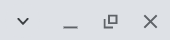
Per prima cosa, apri una finestra di Chrome. Questa può essere qualsiasi finestra che ti piace, ma assicurati che sarà quella che utilizzerai ai fini del multitasking. Potrebbe essere un documento di Documenti o un foglio di lavoro di Fogli, o forse solo un sito Web a cui devi fare riferimento.
Dopo aver aperto una finestra e ordinato la tua pagina, vai in alto a destra nella finestra del browser e tieni premuto il pulsante Ingrandisci, quello al centro delle tre icone, a sinistra della "X" icona.
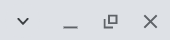
-
Fare un passo
2Fare clic sulle frecce che appaiono

Tenendo premuto il pulsante Ingrandisci, le due icone su entrambi i lati del pulsante Ingrandisci verranno sostituite con due frecce. Ovunque desideri che appaia la prima finestra (a sinistra oa destra), premi la freccia corrispondente. Questo dovrebbe quindi riempire metà dello schermo con la finestra scelta.

-
Fare un passo
3Ripeti il processo per la tua seconda finestra.

Dopo averlo fatto per la prima finestra, si tratta semplicemente di ripetere il processo per la seconda. Quindi, apri Chrome e vai a qualsiasi pagina o app di cui hai bisogno, tieni premuto il pulsante Ingrandisci, quindi premi la freccia opposta a quella che hai selezionato in precedenza.
C'è un modo manuale per aprire più finestre in modo da poterle ridimensionare, trascinare e disporle come desideri, ma il processo sopra è probabilmente il più conveniente.

Domande frequenti
Il processo di cui sopra è per le finestre del browser Google Chrome. Può essere un po' più complicato utilizzare le app in modalità schermo diviso, ma di solito puoi ridimensionarle manualmente.
Potrebbe piacerti…

Come cambiare lo sfondo del Chromebook

Come aggiornare un Chromebook
Perché fidarsi del nostro giornalismo?
Fondata nel 2004, Trusted Reviews esiste per offrire ai nostri lettori consigli completi, imparziali e indipendenti su cosa acquistare.
Oggi abbiamo milioni di utenti al mese da tutto il mondo e valutiamo più di 1.000 prodotti all'anno.